
Temas Relacionados
Agregar o Eliminar Manualmente una llave de licencias
Debe agregar una tecla de función a un nuevo dispositivo y debe actualizar la tecla de función del dispositivo después de activar un servicio o actualizar una opción. La tecla de función actualizada habilita las funciones en su dispositivo. Para actualizar la tecla de función manualmente, puede descargar la tecla de función del sitio web de WatchGuard, y a continuación, pegarla en su archivo de configuración del dispositivo.
Para recuperar la llave de licencias actual de Firebox del sitio web de WatchGuard:
- Abra un explorador web y vaya a https://www.watchguard.com/.
- Inicie sesión con su nombre de usuario y contraseña de WatchGuard.
- Haga clic en Centro de Soporte en el portal de Socios.
- En la página de Inicio del Centro de Soporte, haga clic en Mi WatchGuard > Administrar Productos. O bien, en la página Inicio del Centro de Soporte, en la sección Administre Sus Productos, haga clic en Ver Todo.
Aparece la página Administrar Productos. -
En la lista de productos, seleccione su dispositivo.
Aparece la página de Detalles del Producto. - En la página Detalles del Producto, haga clic en Obtener su llave de licencia.
Los detalles de la llave de licencia aparece en un cuadro de diálogo. - Seleccione todo el texto en la llave de licencias.
- Para copiar el texto seleccionado, haga clic en el botón secundario sobre ese texto y seleccione Copiar o presione Ctrl+C en su teclado.
- Pegue el texto seleccionado en el cuadro de diálogo de la llave de licencias cuando edite el archivo de configuración del dispositivo, o péguelo en un archivo de texto vacío.
Actualizar Manualmente la Tecla de Función
- Seleccione Sistema > Llave de Licencias.
Aparece la página Resumen de Llave de Licencias de Firebox.
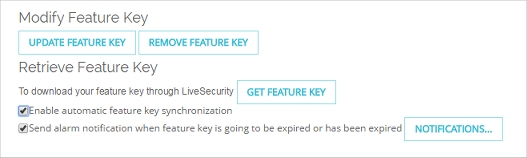
- Haga clic en Actualizar Llave de Licencias.
Aparece la página Agregar Llave de Licencias de Firebox.
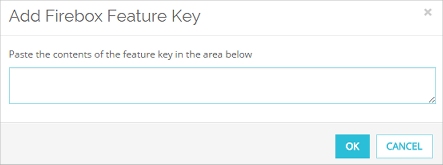
- Copie el texto de la tecla de función del archivo de texto local y péguelo en el cuadro de texto.
- Haga clic en Aceptar.
Se actualiza la página Tecla de Función con la información de la nueva tecla de función.
- Seleccione Configurar > Llaves de Licencias.
Aparece el cuadro de diálogo Llave de Licencias de Firebox.
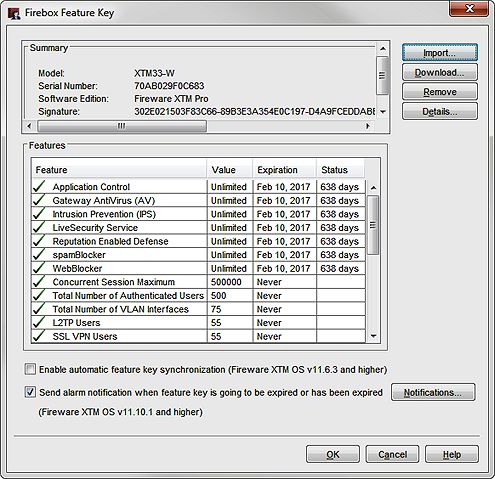
- Haga clic en Eliminar para eliminar la llave de licencias actual.
Se elimina toda la información de la tecla de función. - Haga clic en Importar.
Aparece el cuadro de diálogo Importar llave de licencias de Firebox.
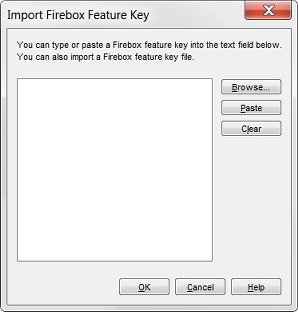
- Haga clic en Examinar para buscar el archivo de la llave de licencias.
O copie el texto del archivo de la llave de licencias y haga clic en Pegar para insertarla en el cuadro de texto. - Haga clic en Aceptar.
El cuadro de diálogo Importar una Tecla de Función de Firebox se cierra y aparece la información de la nueva tecla de función en el cuadro de diálogo Tecla de Función de Firebox. - Haga clic en Aceptar.
En algunos casos, aparecen nuevos cuadros de diálogo y comandos de menú para configurar la función en el Policy Manager. - Guardar el Archivo de Configuración.
La tecla de función no se instala en el dispositivo hasta que guarde el archivo de configuración en este.
Para obtener los pasos detallados para actualizar las teclas de función de un FireCluster, consulte Acerca de las Llaves de Licencias y el FireCluster.
Eliminar la Tecla de Función
Si elimina la tecla de función desde la Fireware Web UI, algunas funciones se deshabilitarán de inmediato en el dispositivo. Sin una tecla de función, el dispositivo sólo permite una conexión a la red externa.
- Seleccione Sistema > Llave de Licencias.
Aparece la página Tecla de función de Firebox. - Haga clic en Eliminar Llave de Licencias.
- Haga clic en Sí para confirmar que desea eliminar la Llave de Licencias.
Se elimina la Tecla de Función y aparece la página de Feature Key Wizard.
- Seleccione Configurar > Llaves de Licencias.
Aparece el cuadro de diálogo Llave de Licencias de Firebox. - Haga clic en Eliminar.
Toda la información de la Tecla de Función se elimina desde el cuadro de diálogo. - Guardar el Archivo de Configuración.
Ver también
Acerca de las Llaves de Licencias
Obtener una Llave de Licencias de Firebox
Tutorial en video: Recuperar e Importar una llave de licencias usando el WSM
Tutorial en video: Recuperar e Importar una Llave de Licencias usando el Web UI